Vi lever i en tid med overgang til den digitale verden. Lige nu med stigningen i fjernarbejde er det almindeligt, at vi bruger vores personlige eller arbejdscomputer til forskellige opgaver. Vi bruger det ikke kun til arbejde, vi bruger det også til vores private samtaler og til indkøb. På den måde leder vi efter forskellige måder at bevare vores privatliv på de forskellige områder af vores liv. Af denne grund, Firefox har arbejdet på sit container -koncept for at nå dette mål. I denne tutorial vil vi lære om containere med flere konti i Firefox for at finde ud af, hvad de er, og hvorfor de forbedrer privatlivets fred.
Den første ting, vi skal gøre, er at finde ud af, hvad Firefox-konti til flere konti er. Derefter vil vi se, hvilke fordele deres anvendelse kan tilbyde os, og vi vil se nogle praktiske eksempler på, hvordan vi kan bruge dem til at forbedre privatlivets fred.

Hvad er Firefox Multi-Account Containers
We kan definere containere med flere konti til Firefox som et værktøj, der giver os mulighed for at adskille vores arbejde, køb og personlige browsing. Vi vil gøre det på en måde, hvor vi ikke behøver at rydde historik, starte og lukke sessioner eller bruge flere browsere. Det er en forbedret version af "Containere" -funktionen, der er inkluderet i Firefox Nightly, men for en bedre og mere komplet oplevelse er det bedst at tilføje din browser-tilføjelse.

beholdere især handler det om faner, men i modsætning til de normale har de websider, vi besøger i dem, adgang til et separat område af browserens lagring. Det betyder, at dine webstedspræferencer, logins og enhver overvågning, de foretager os, ikke overføres til fanen i en anden container. Kort sagt vil hver beholder, du har, blive opbevaret uafhængigt af dens konfigurationer, og det vil ikke påvirke resten.
Hvorfor containere forbedrer dit privatliv
I dag, når vi surfer på Internettet, efterlader vi et digitalt fodaftryk af de websteder, vi besøger takket være cookies og trackere. For eksempel kan vi ikke undvære cookies på alle websteder, for ellers ville vi ikke kunne logge ind. Hvis vi gennemser normalt, vil du se det spor, der er efterladt af alle vores cookies. På den anden side, hvis vi bruger en container, kan kun en del overvåges, f.eks. Facebook, og vi vil efterlade mindre spor. Det skyldes, at hver container gemmer oplysningerne i et separat og derfor uafhængigt område.
Blandt de fordele, det kan give os:
- Vi kan logge ind på flere konti på samme tid i Firefox. Vi kan åbne den personlige og arbejdende Gmail -konto i forskellige containere.
- Større beskyttelse mod angreb fra cyberkriminelle. For eksempel, hvis du klikker på et ondsindet link, påvirker det kun den beholder. I den forstand vil det holde resten af beholderne sikre.
- Det giver os beskyttelse over overvågning og sporing, uden at det er nødvendigt at logge ud af websteder under browsing.
- Det tillader tildelingen til en webside i en bestemt container, så den altid åbnes der.
- Understøtter differentiering mellem personlige og arbejdsfaner. Når du kommer hjem, kan du skjule de arbejdsområder, der skal afbrydes, og betjeningen kan også udføres omvendt.
Sammenfattende, takket være denne måde at arbejde på, er det en effektiv måde at minimere sporing af vores browsingaktiviteter. Dette fører i sidste ende til større privatliv ved browsing.
Sådan installeres containere med flere konti i Firefox
Den første ting, vi skal gøre for at installere Firefox-konti med flere konti, er at åbne denne browser. Når vi er inde, skal vi klikke på følgende link og vi vil se en skærm som denne:
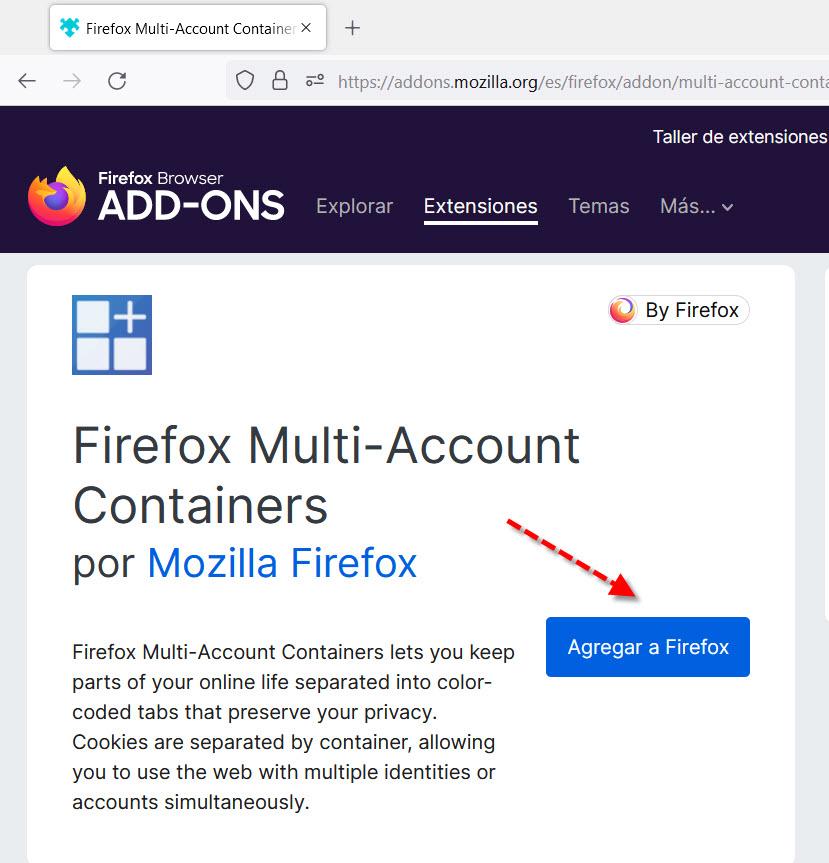
Så hvad vi skal gøre er at klikke på Føj til Firefox knappen og en skærm som denne vises:
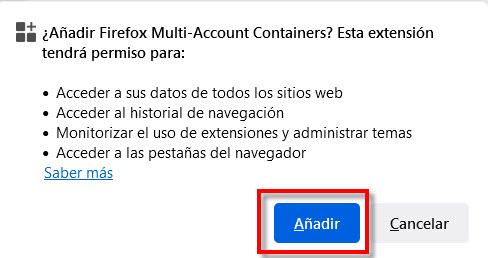
Her skal vi bare klikke på ” Tilføj ”For at fortsætte installationen af tilføjelsesprogrammet“ multi-account containers ”til Firefox. Med dette ville vi være klar til at begynde at arbejde med containere.
Sådan fungerer containere med flere konti
Hvis vi vil bruge Firefox's containere med flere konti, klikker vi på det tilhørende ikon i øverste højre hjørne med en rød pil.
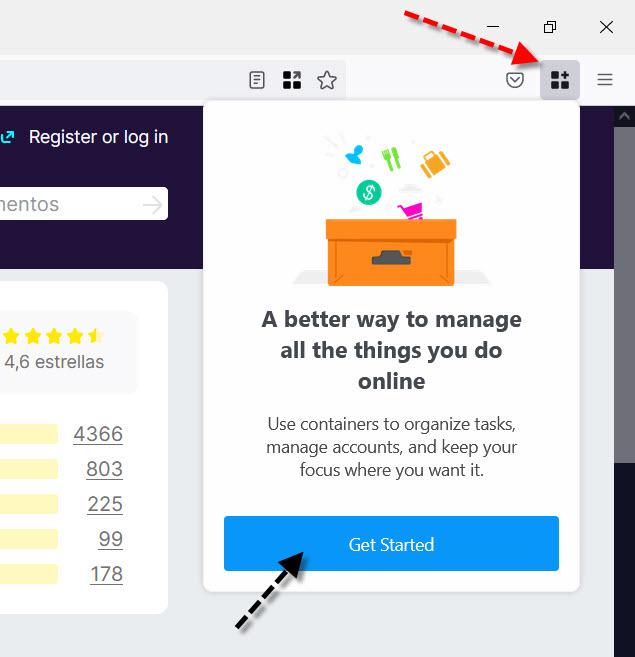
Derefter trykker vi på Kom i gang knappen, og det vil forklare funktionaliteterne i denne browserudvidelse gennem forskellige skærme. En af de muligheder, det giver os, er at synkronisere containerne mellem forskellige computere, som vi skal bruge en Firefox -konto til.
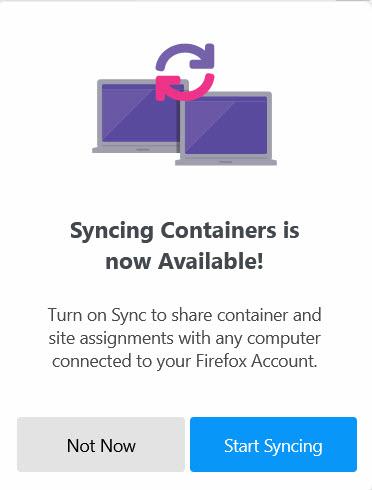
I vores tilfælde, da vi ikke vil synkronisere, har vi klikket på Ikke nu knap. Når dette er gjort, vil vi være på hovedskærmen i Firefox multi-account containere, og vi vil være klar til at begynde at arbejde.
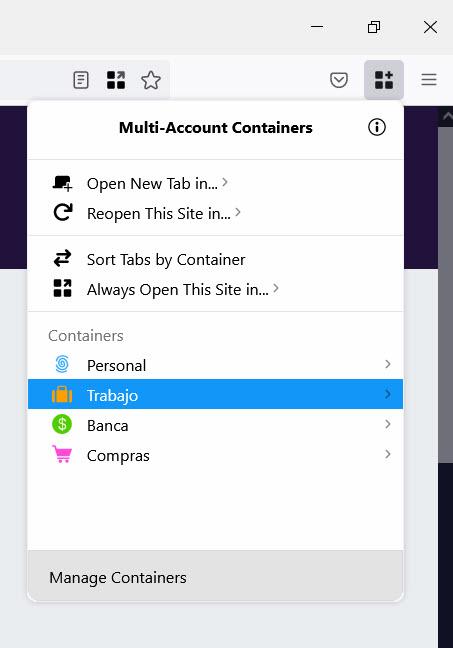
Her for at bruge en af de containere, vi f.eks. Klikker på Arbejde og det åbner en ny fane til dette formål.
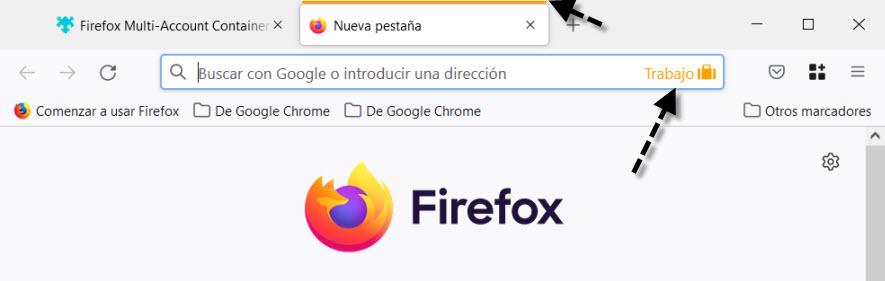
Over fanen for at skelne den fra en normal, tildeles den en farve, og navnet på beholderen og ikonet vises i adresselinjen. En anden måde at få adgang til en container på er at klikke på " + ” at tilføje en ny fane på en vedvarende måde. Vi kunne endda administrere Firefox's containere med flere konti.
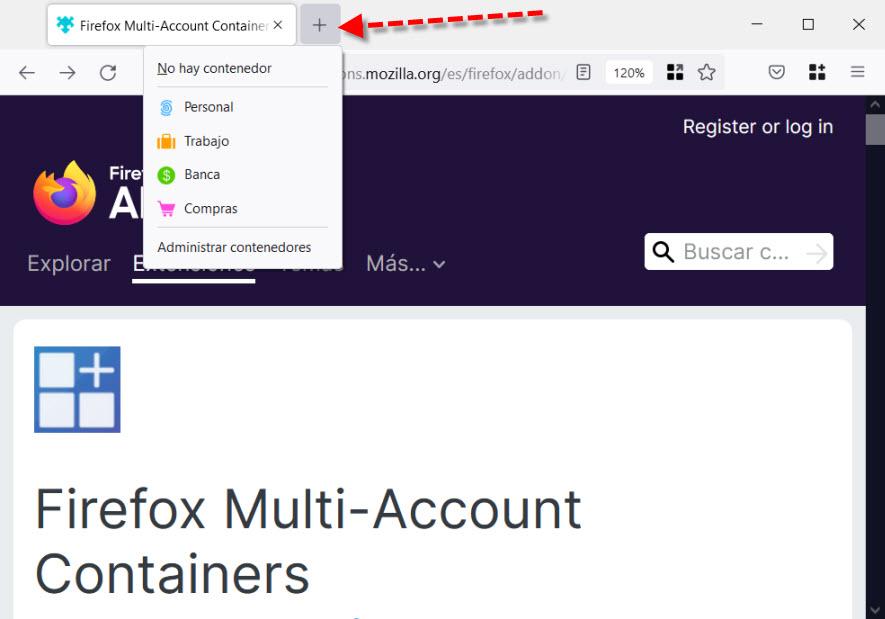
Lær, hvordan du opretter, redigerer og sletter en Firefox -beholder
Som vi allerede har set, tilbyder denne tilføjelse som standard fire containere: Personligt, Arbejde, Bank og køb. Men vi har muligvis ikke nok med dem, og vi er nødt til at oprette en ny, hvilket er det, vi skal se næste gang. For at udføre denne opgave går vi i Firefox-browseren tilbage til det øverste højre hjørne og klikker på Firefox-beholderikonet med flere konti. Så vil vi se en skærm som denne, hvor vi skal klikke på indstillingen « Administrer containere ".
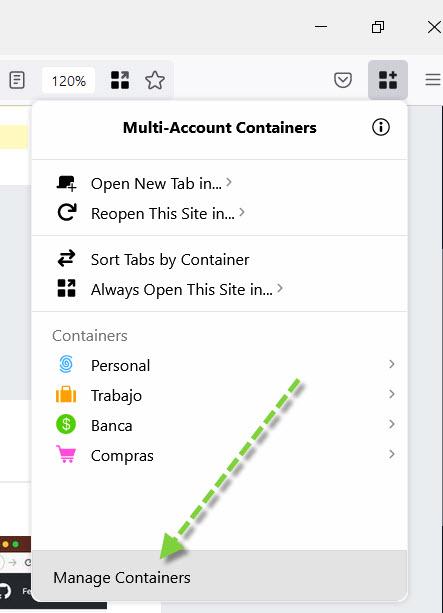
Så vises en skærm som denne, og vi vælger Ny beholder mulighed for at oprette en ny container.
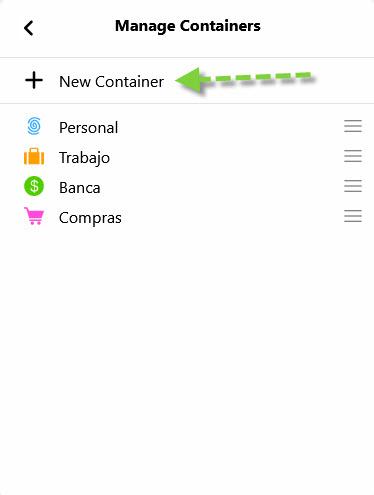
Her er det, vi skal gøre for at oprette en beholder, at sætte et navn, vælge en farve og et ikon for at afslutte ved at klikke på OK .
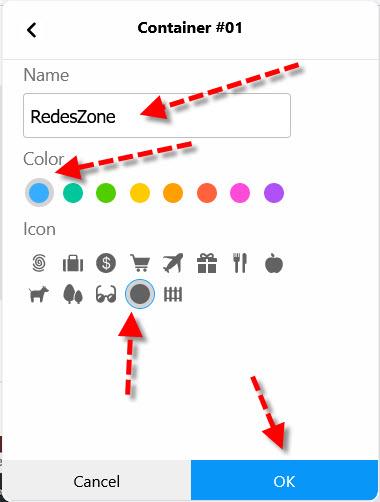
Så vil vi se, hvordan den nye beholder kaldet denne artikel er blevet oprettet.
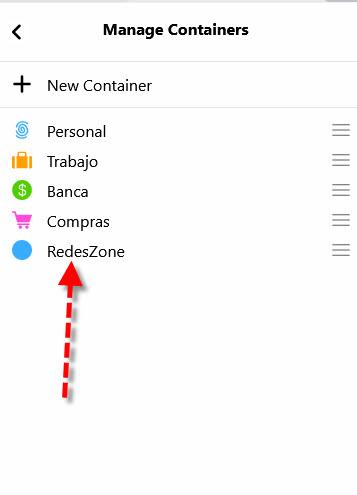
Hvis vi fortsætter i Administrer containere valgmulighed og klik på navnet på en af Firefox-multi-konto-containerne, kan vi slette det ved at klikke på Slet denne beholder .
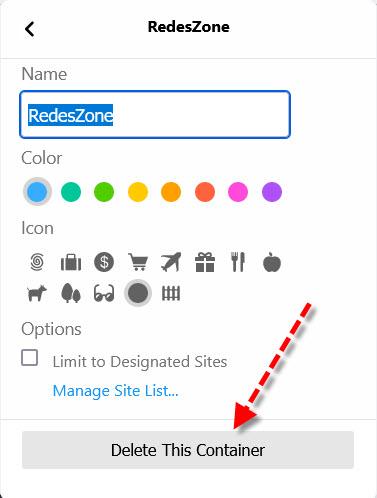
Sådan laver du et websted altid åbent i en container
Vi kommer til at starte med at åbne Firefox i en fane, der ikke er forbundet med nogen container. Klik derefter på adresselinjen på udvidelsesikonet og vælg beholderen.
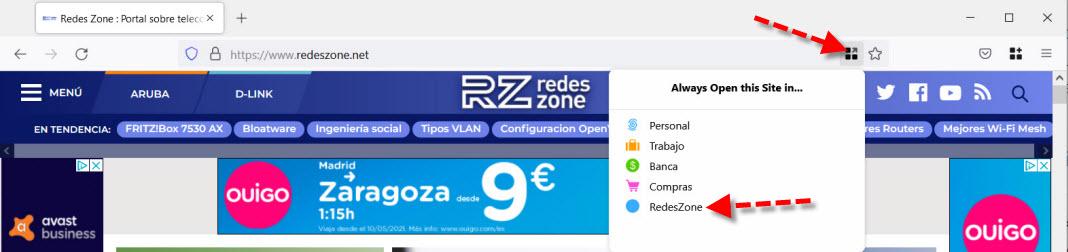
Næste gang vi prøver at få adgang til denne artikel, vises en skærm som denne:
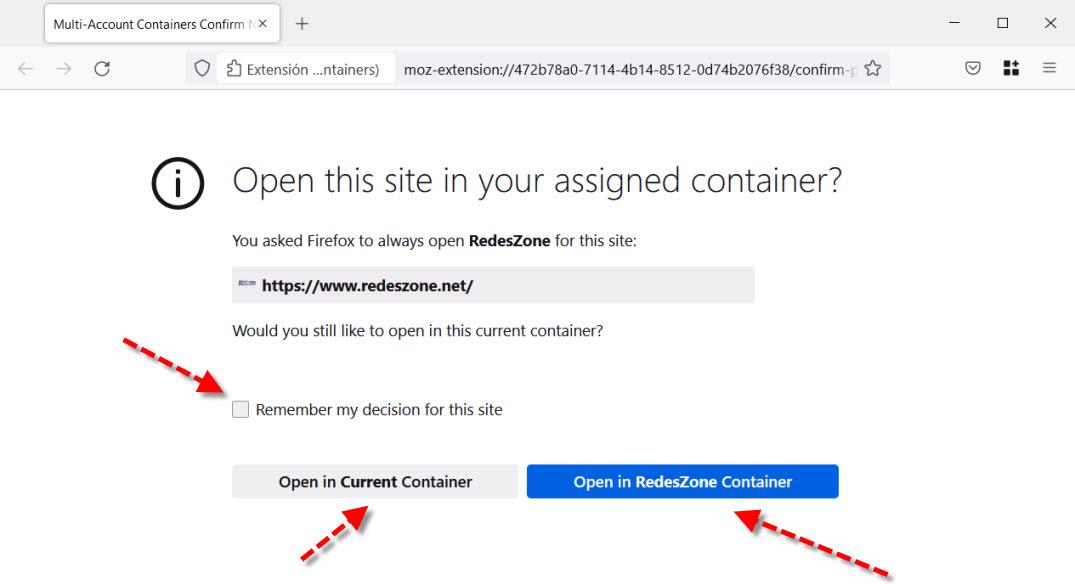
Hvis vi aktiverer boksen ovenfor, vil den valgmulighed, vi vælger, altid gælde fra det øjeblik. Det vil gøre det afhængigt af, om vi vælger mellem den aktuelle beholder eller beholderen i denne artikel.
På den anden side i Administrer containere , kan vi se de websteder, der er tildelt Firefox-kontoen med flere konti. Efter at have klikket på en af dem ser vi følgende:

Her skal vi klikke på Administrer webstedsliste .
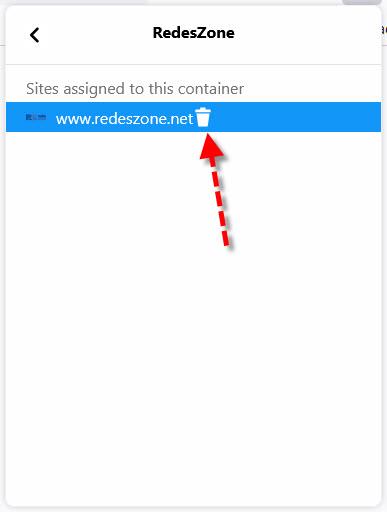
Så kan vi se de tildelte websider, og hvis vi klikker på papirkurven, kan vi også slette dem.
Som du har set, er Firefox-konti med flere konti et interessant alternativ til at opretholde privatlivets fred, vi kan oprette to let at skelne scenarier, et personligt og et til arbejde, ideelt til ikke at "blande" navigationen mellem de to.